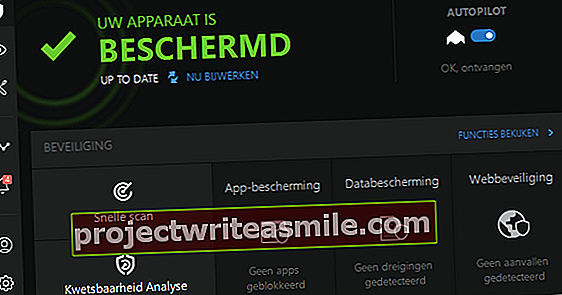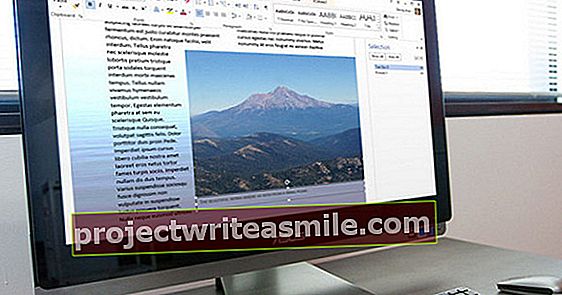Lukittu tiedosto on tiedosto, jota et voi poistaa, siirtää tai nimetä uudelleen, koska se on järjestelmän tai ohjelman käytössä. Tämän tarkoituksena on suojata tiedosto sen käytön aikana. Kuinka voit avata tällaisen tiedoston?
Jos tiedosto on lukittu, saat varoituksen, kun yrität muuttaa tai siirtää sitä. Jos esimerkiksi avaat laskentataulukon Microsoft Excelissä, Excel lukitsee tiedoston. Lue myös: Kuinka palauttaa poistetut tiedostot Windowsissa ja OS X: ssä.
Kun tiedosto on auki, et voi nimetä sitä uudelleen, siirtää tai poistaa sitä. Kansiot voidaan myös lukita, kun ne ovat käytössä tai kun ne sisältävät käytössä olevia tiedostoja.
Tiedostot voivat lukittua verkkoon, jos toinen käyttäjä on avannut tiedoston. Voit avata tiedoston lukituksen verkon kautta Tietokonehallinta avata. Klikkaa Jaetut kansiot, napsauta sitä hiiren kakkospainikkeella Avatut tiedostot ja valitse Irrota kaikki avoimet tiedostot.
Vaihda lukittuja tiedostoja
Jos haluat siirtää, poistaa tai nimetä lukitun tiedoston, yritä ensin sulkea sitä käyttävä ohjelma tai prosessi. Mutta joskus on vaikea saada selville, minkä ohjelman tai minkä (tausta) prosessin avulla tiedostoa käytetään.
On olemassa useita ohjelmia, joiden avulla voit avata lukittuja tiedostoja. LockHunterilla tai IObitUnlockerilla (molemmat vain Windows) voit napsauttaa tiedostoa tai kansiota hiiren kakkospainikkeella nähdäksesi, mikä ohjelma käyttää sitä. Tämän jälkeen voit avata tiedoston lukituksen sulkemalla kyseisen ohjelman.
Varmuuskopioi lukitut tiedostot
Automaattiset varmuuskopiointiohjelmat eivät myöskään voi käsitellä lukittuja tiedostoja monissa tapauksissa. Kun tiedosto on käytössä, tiedostoon ei yleensä myönnetä riittävästi käyttöoikeuksia sen varmuuskopioimiseksi.
Onneksi Windowsissa on ominaisuus, jonka avulla käytössä olevat tiedostot voidaan varmuuskopioida. Tätä ominaisuutta kutsutaan Volume Shadow Copy Service -palveluksi. Lukitut tiedostot kloonataan, minkä jälkeen tietyt ohjelmat ja palvelut, kuten järjestelmän palautus, varmuuskopiointiohjelmat ja online-varmuuskopiointiohjelmat, voivat käyttää kloonattuja versioita pääsemättä alkuperäiseen tiedostoon.
Volume Shadow Copy Service toimii taustalla ja varmistaa yhdessä varmuuskopiointiohjelmiston kanssa, että täydellinen varmuuskopiointi tehdään aina, vaikka tiedostot ja ohjelmat olisivat auki ja työskentelet niiden kanssa.
Kaikki varmuuskopiointiohjelmistot eivät tue ominaisuutta, mutta jos se tukee, se on yleensä ensin otettava käyttöön ohjelmistossa.